Изменяем цвет автомобиля в Photoshop
Автор Дмитрий Евсеенков На чтение 3 мин Просмотров 887 Обновлено
Изменить цвет автомобиля в программе Photoshop — совсем не трудная задача. Почему именно автомобиля? Потому что современные машины, как правило, имеют одноцветную и однотонную окраску одного цвета, что облегчает их выделение с помощью инструмента «Цветовой диапазон» (Color Range).
Возьмём, к примеру, вот эту фотографию спортивного автокара BMW.
Да, сразу хочу сказать, чтоб Вы чего не подумали — это не мой BMW, я человек более, чем скромный. Это машина моей секретарши, я ей как-то купил, будучи в хорошем расположении духа:
В материале я использую версию Photoshop CS6, но данные действия подойдут и для версий ниже, вплоть до самых лохматых.
Итак, как я надеюсь, мы уже знаем, что для того, чтобы изменить определённый участок, его надо сперва выделить.
Как я упоминал выше, для выполнения данной задачи воспользуемся «Цветовым диапазоном», его применение подробно расписано в этом материале.
Чтобы активировать этот инструмент, идём по вкладке главного меню «Выделение» (Select), где из списка выбираем пункт с «Диапазоном».
Затем, жмём на иконку пипетки с плюсиком и начинаем кликать по краям авто. Когда предварительное выделение уже имеется, я, обычно, переключаю режим отображения рабочего документа на «Чёрная подложка» (Black Matte) и «докликиваю» выделение:
Нажимаем ОК. В окне рабочего документа появились «марширующие муравьи»:
Теперь неплохо бы подправить выделение с помощью инструмента «Уточнить край» (Refine Edge), задав в нём значение «Умного Радиуса» (Smart Radius) примерно пять пикселей.
Итак, с выделением всё. Давайте приступим к смене цвета.
Создаём корректирующий слой «Цвет» (Solid Color):
И выбираем для него какой-нибудь цвет, я выбрал изумрудно-зелёный:
Нельзя сказать, что мой автомобиль (не мой, а секретарши) смотрится теперь шикарно:
Но это временное явление, которое мы сейчас исправим.
Для придания машине естественной окраске следует всего лишь изменить режим наложения корректирующего слоя. Давайте попробуем выбрать «Затемнение» (Darken). Ну вот, теперь результат гораздо лучше, но, всё-таки не то, что бы мне хотелось получить:
Дел в том, что выбран не самый подходящий в данном случае режим наложения. При изменении цвета лучше всего подойдёт режим наложения «Цветность» (Color), почему, будет понятно, если Вы прочтёте эту статью. Вот как выглядит автомобиль теперь:
Если мы уменьшим значение непрозрачности корректирующего слоя до 80-ти процентов, то получим уже другой, более естественный результат:
И, кроме того, т.к. мы применили корректирующий слой, а он имеет
меняем цвет автомобиля(хром, золото, карбон) / личный блог LEXUS-MAX / smotra.
 ru
Всем привет, этой мой третий урок, предыдущие здесь http://smotra.ru/users/lexus-max/blog/135454/
ru
Всем привет, этой мой третий урок, предыдущие здесь http://smotra.ru/users/lexus-max/blog/135454/И здесь http://smotra.ru/users/lexus-max/blog/135724/
В этом уроке я расскажу как поменять цвет автомобиля, а так же сделать хром, золото, карбон и мат.
Для начала отсюда скачиваем текстуру карбона http://photo.qip.ru/users/lexus-max/151095447/
исходники:
Шаг 1. Загружаем текстуру карбона в фотошоп, и нажимаем редактирование — определить узор — ок.
Закрываем изображение с карбоном, оно нам больше не понадобится.
Шаг 2. Открываем изображение с машиной, и сразу нажимаем Ctrl+J(скопировали слой и работаем на нем), затем с помощью инструмента «прямолинейное лассо» или «перо» выделяем кузов машины.
после того как выделили весь кузов
убираем лишние части, такие как фары, воздухозаборники и т.д., т.е. те которые не нужно красить.
для этого берем инструмент «прямолинейное лассо», зажимаем кнопку Alt(появится маленький минус) и выделяем фару
и так же поступаем со всеми ненужными частями, в итоге у вас должно получиться так
теперь копируем изображение на новый слой «ctrl+J» или Ctrl+C|Ctrl+V
шаг 4. теперь обесцвечиваем слой с кузовом «Shift+ctrl+U»,
и создаем дубликат слоя(правой кнопкой мыши на слой с кузовом и выбираем «создать»дубликат слоя) и пока что скрываем его(жмем на глаз рядом со слоем)
далее переключаемся на «задний план(копия)»
берем инструмент «замена цвета» ,выбираем черный цвет и закрашиваем все детали которые остались желтыми.
смотрим на рисунок ниже, на те места которые выделены красным
должно получиться так
шаг 7.
Переключаемся на слой с кузовом(не копия), нажимаем на него 2 раза, далее пункт «наложение цвета»
Режим «перекрытие» и выбираем любой понравившийся цвет.
И теперь включаем дубликат слоя с кузовом, ставим ему режим «перекрытие» и все, покраска закончена.
Теперь про карбон.
Выделяем нужную деталь
Переключаемся на слой с кузовом и нажимаем Ctrl+J
Теперь выделенная деталь на отдельном слое.
Нажимаем 2 раза на этот слой. Теперь если нужен цветной карбон, то накладываем любой цвет с режимом «перекрытие»,
далее выбираем пункт «перекрытие узора», выбираем наш узор(который скачали) и выставляем настройки как на рисунке
Должно получиться так
Теперь если надо обычный черный карбон, то просто убираем галочку с пункта «наложение цвета»
А в пункте «перекрытие узора» меняем режим на «мягкий свет»
затем заходим в изображение -коррекция -ярксть\контрастность и выставляем настройки как на рисунке
И получается вот так
Теперь будем делать хром!
Скажу сразу это сложнее чем просто поменять цвет.
Открываем вот это изображение
И начинаем выделять кузов, пока не получится вот так
Затем обесцвечиваем (Shift+Ctrl+U) и выставляем настройки яркости и контрастности как на рисунке ниже
Теперь заходим в «выделение»- загрузить выделенную область
Теперь выбираем инструмент «кисть» размер кисти, затем цвет «небесно-голубой» и далее настройки как на рисунке
И начинаем рисовать «небо», там где это необходимо, т.е. разукрашиваем всю машину, так чтобы в ней все отражалось
вот как то так должно получиться, скажу сразу, получилось не очень, но смысл думаю понятен.
Золото и цветной хром немножко по другому делаются.
Сначала так же выделяем и обесцвечиваем, а затем заходим в настройки слоя(2 раза по слою нажать) и ставим цвет, и так же различные режимы наложения, чаще всего это «перекрытие»
и только теперь меняем настройки яркости и контрастности по своему вкусу.
получается так
Теперь про то как сделать матовый цвет.
Сначала выделяем необходимую деталь и закрашиваем ее черным цветом, вот так
Теперь скрываем закрашенный слой и смотрим где на детали есть солнечные отражения, находим и выделяем их, вот так
Затем опять включаем закрашенный слой, меняем цвет кисти на белый и закрашиваем выделенную область. С такими настройками
И после того как получится примерно вот так
Берем инструмент «размытие» и все острые линии обрабатываем этим инструментом
В итоге получается так
Вообще тут можно много экспериментировать, многое зависит от фотографии и отражений, как сделать лучше и реалистичнее я пока не знаю.
Ну вот на этом пожалуй все, если есть какие то вопросы или что то не получается, пишите в личку постараюсь помочь
РАЗРЕШАЕТСЯ РАСПРОСТРАНЯТЬ ЭТОТ УРОК, ТОЛЬКО СО ССЫЛКОЙ НА ИСТОЧНИК Т.Е. НА ЭТУ СТРАНИЦУ.
Как изменить цвет автомобиля в Photoshop |
7 апреля 2020 г.
PaulH
Изменение цвета автомобиля в PhotoshopИзменение цвета автомобиля в Photoshop — это простой процесс, если вы знаете, как это сделать, и отличная техника, которую вы можете применить практически ко всему. В моем последнем посте мы рассмотрели одну из наиболее часто выполняемых фотоманипуляций, как изменить цвет глаз в Photoshop. Продолжая тему изменения цвета, мы видим, как легко изменить цвет автомобиля в Photoshop. Как и в большинстве моих руководств, есть сопровождающее видео, чтобы вы могли увидеть процесс, выполняемый в режиме реального времени.
Подводя итог, мы будем применять слой оттенка/насыщенности к изображению автомобиля и выделять определенный цветовой диапазон, прежде чем сопоставлять его с новым цветом. Я увидел этот урок на канале PixImperfect на YouTube и захотел сам попробовать. PixImperfect управляется Unmesh Dinda, и он мастер Photoshop.
Изменение цвета автомобиля в Photoshop – подробные шаги
Шаг 1 — Выберите эталонное изображение
Шаг 1 — Выберите эталонное изображениеЕсли вы хотите следовать этому руководству, вы можете получить точно такое же изображение по следующей ссылке на Pixabay. На изображении красная Феррари, но я думаю, что они слишком распространены… Я хочу синий.
Шаг 2. Образец истинного цвета автомобиля
Чтобы изменить цвет автомобиля, мы должны иметь хорошее представление о том, каков истинный цвет автомобиля. Это может быть сложнее, чем кажется на фотографии, из-за наличия бликов и теней. Один из способов сделать это — взять инструмент «Лассо» и сделать выделение вокруг области автомобиля, которая содержит наименьшее количество бликов и теней 9.0003 Шаг 2. Образец истинного цвета автомобиля
Один из способов сделать это — взять инструмент «Лассо» и сделать выделение вокруг области автомобиля, которая содержит наименьшее количество бликов и теней 9.0003 Шаг 2. Образец истинного цвета автомобиля
С марширующими муравьями вокруг нашего выделения мы можем нажать Ctrl+J , чтобы дублировать выделение на новый слой. Убедившись, что новая область выделена, нажмите Filter > Blur > Average . Это возьмет среднее значение выбранной области и даст нам наш истинный цвет (или, по крайней мере, ближе, чем я когда-либо мог бы получить глазами)
Шаг 2а — Усреднение истинного цвета автомобиляШаг 3 — Выбор нового цвет для вашего автомобиля
Теперь, когда у нас есть истинный цвет автомобиля, мы можем начать процесс его изменения. Заимствуя технику у PixImperfect, нам нужно создать 2 прямоугольника. Первый будет усредненным цветом автомобиля, а второй будет новым цветом, которым вы хотите, чтобы был автомобиль. С помощью инструмента «Прямоугольник» (U) создайте первый прямоугольник и залейте его, взяв образец усредненного цвета. Затем создайте второй прямоугольник и залейте его выбранным цветом. Если вы следуете этому уроку, вам нужно будет использовать цвет 9.0015 #2f25ff
С помощью инструмента «Прямоугольник» (U) создайте первый прямоугольник и залейте его, взяв образец усредненного цвета. Затем создайте второй прямоугольник и залейте его выбранным цветом. Если вы следуете этому уроку, вам нужно будет использовать цвет 9.0015 #2f25ff
Теперь, когда у вас есть 2 прямоугольника, вы можете поместить их внахлест, чтобы можно было легко подобрать цвет
Шаг 3a. Создайте перекрывающийся цвет для соответствиеШаг 4 – Изменение цвета автомобиля
Вот тут и происходит волшебство! – Мы собираемся изменить цвет машины. Создайте слой Цветовой тон / Насыщенность (убедитесь, что он находится в верхней части ваших слоев)
Шаг 4. Изменение цвета автомобиля Нажмите кнопку выбора цветового диапазона в окне свойств, а затем выберите красный прямоугольник. Это определит цветовой диапазон автомобиля и позволит вам изменить только этот диапазон в корректирующем слое.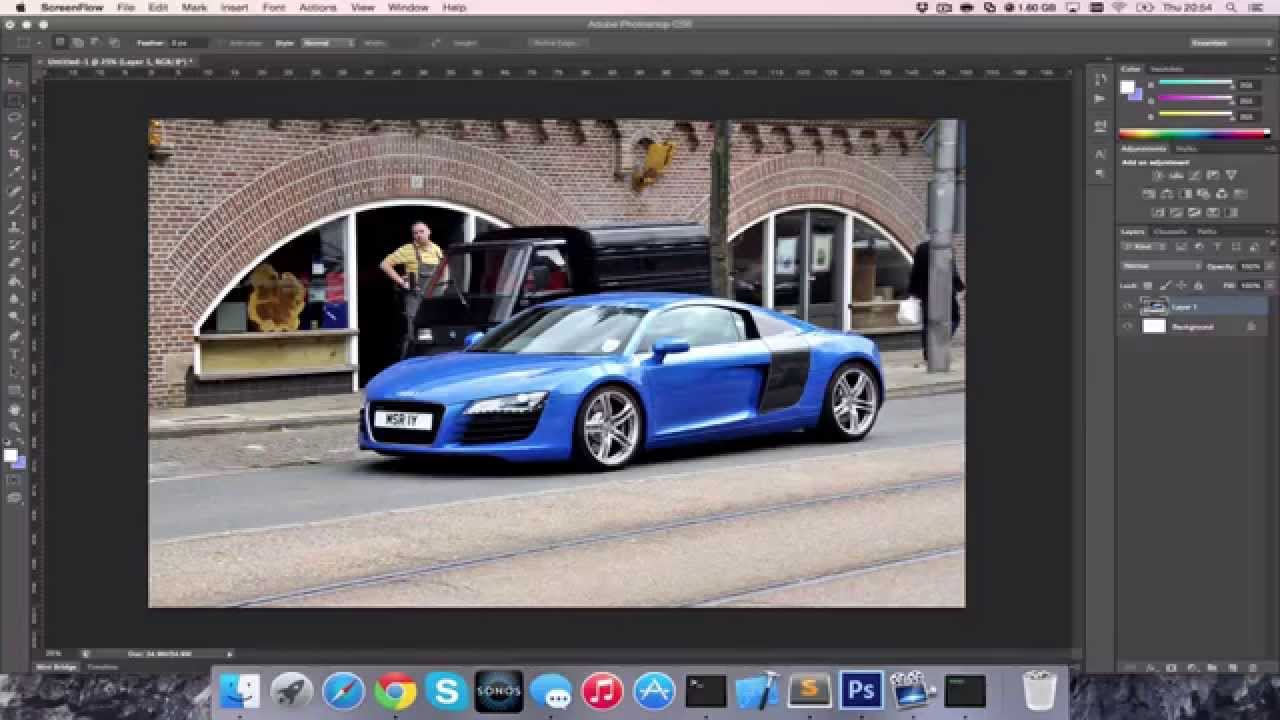
Немедленно переместите ползунок «Оттенок» до упора влево. Вы заметите, что автомобиль и прямоугольник изменили цвет. Это хорошо. Вы также заметите, что теперь внизу окна свойств оттенка/насыщенности есть ползунок. Мы будем использовать это, чтобы уточнить выбор больше.
Шаг 4b. Настройка оттенка исходного цвета автомобиляВы заметите, что некоторые участки автомобиля отличаются по цвету от остальной части кузова. Цель здесь состоит в том, чтобы убедиться, что весь автомобиль имеет один и тот же базовый цвет. Регулировка ползунков в нижней части окна свойств оттенка/насыщенности позволит нам сделать это.
Шаг 4c. Сопоставление всего автомобиля Теперь, когда автомобиль имеет одинаковый цвет, мы можем настроить Оттенок, Насыщенность и Яркость, чтобы они соответствовали желаемому цвету. Увеличьте прямоугольники (не обращая внимания на машину) и отрегулируйте уровни, пока они не станут настолько близкими, насколько это возможно.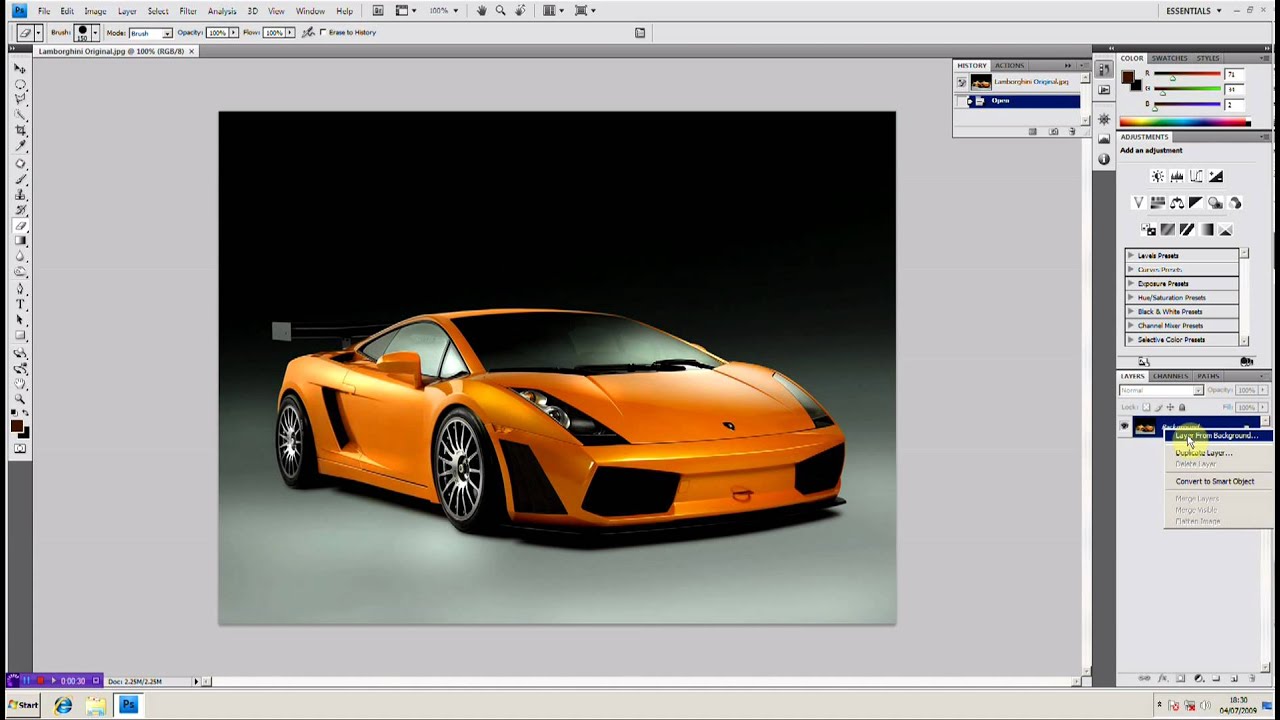
В моем примере выше это не идеально, но достаточно близко, чтобы при уменьшении масштаба вы могли видеть, что машина теперь приобрела выбранный нами цвет.
Шаг 4d – У нас есть новая работа по покраске… ПочтиШаг 5 – Уточнение изображения и добавление последних штрихов
Когда вы уменьшите масштаб, вы заметите, что фон также был изменен слишком сильно. Есть также части автомобиля, которые были изменены. Поскольку мы использовали корректирующий слой, у него есть собственная маска слоя. Мы можем использовать маску, чтобы скрыть части слоя насыщенности, делая исходный фон видимым. Обратите особое внимание на шины, значки, дорожное покрытие, здания и стеклянные изделия. Используя черную кисть на маске слоя, увеличьте масштаб и будьте осторожны
Шаг 5. Последние штрихи Шаг 5а. Последние штрихи I Шаг 5б. Последние штрихи II Шаг 5в. и очень трудно сказать, что цвет был изменен. Вы можете добавить еще несколько штрихов, таких как блики и тени, но я не думаю, что в данном случае это было необходимо. Завершено
и очень трудно сказать, что цвет был изменен. Вы можете добавить еще несколько штрихов, таких как блики и тени, но я не думаю, что в данном случае это было необходимо. Завершено Я надеюсь, что вы смогли следовать инструкциям, и если вы застряли, посмотрите видео – оно действительно помогает увидеть, как это делается, когда вы следуете инструкциям. Удачного фотошопа и, как всегда… Создай что-нибудь!
Теги: цвет автомобиля, изменение цвета, фотошопИзменение цвета автомобиля в Photoshop
Вы ищете, как изменить цвет автомобиля? Изменение цвета автомобиля в Photoshop сложно, но легко, если следовать определенной стратегии.
Здесь я делюсь пошаговой инструкцией о том, как изменить цвет вашей машины в фотошопе. Photoshop — ведущее и гигантское программное обеспечение для редактирования фотографий. Итак, я выбираю лучшее программное обеспечение, чтобы сделать процесс проще, но эффективнее.
Изменение цвета — одна из важнейших задач в рекламе, маркетинге или обработке свадебных фотографий.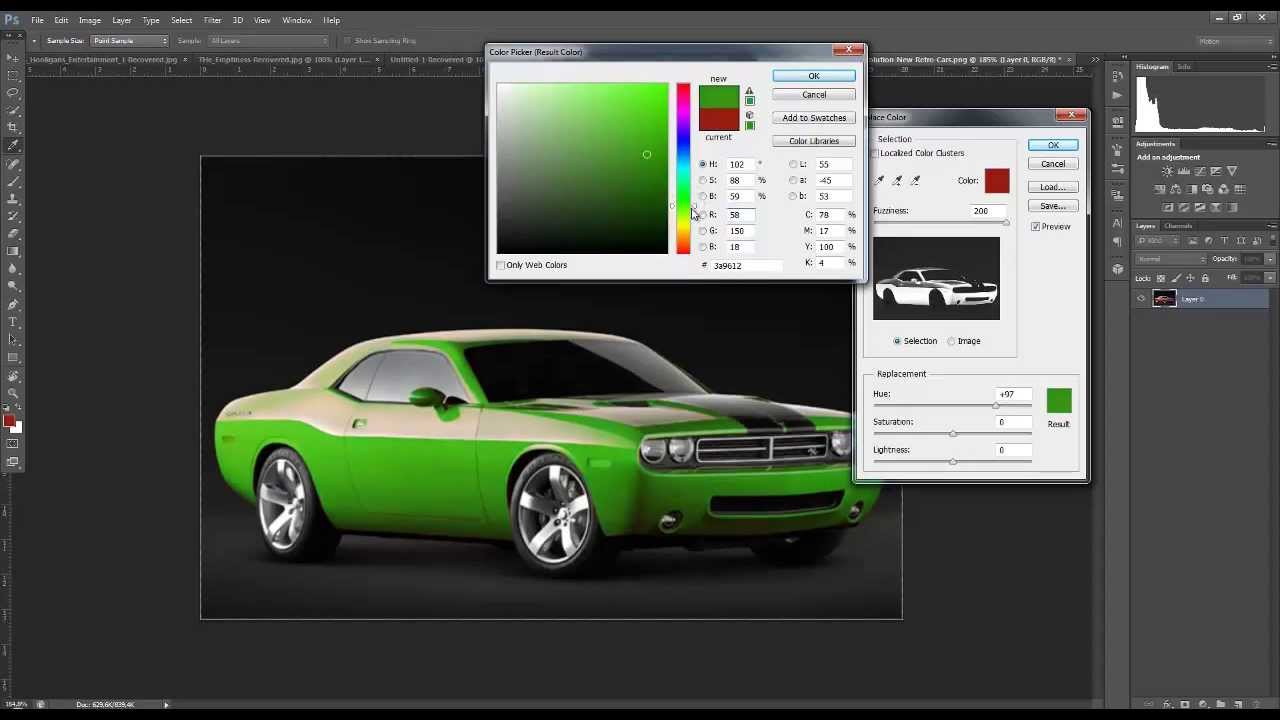 Автодилеры остро нуждаются в смене цвета автомобиля для рекламы.
Автодилеры остро нуждаются в смене цвета автомобиля для рекламы.
Если у вас есть какие-либо идеи для автомобильной кампании, но у вас нет броских цветных автомобилей, соответствующих этой идее, лучший вариант для вас — изменить цвет. Это поможет вам сделать кампанию плодотворной и прибыльной. Давайте узнаем, как изменить цвет автомобиля в фотошопе.
Почему меняется цвет автомобиля?
Изменение цвета автомобиля требует много времени, а идеальное изменение цвета требует труда и самоотверженности. Но есть тысячи причин для изменения цвета вашего автомобиля. Здесь я упомянул все основные причины, по которым вам нужно изменить цвет вашего автомобиля.
Подчеркните красоту автомобиля
Цвет — ключ к привлечению внимания публики. Это отражает ваш вкус и выбор. Вкус может варьироваться от человека к человеку. Итак, как автомобильный дилер, вам нужно изменить цвет своего автомобиля — это простой способ справиться с последним стилем, вкусом и тенденциями.
Предположим, что автомобили красного цвета очень популярны в январе, но в сентябре эта тенденция может измениться на черный цвет.
Итак, вам следует изменить цвет, чтобы он соответствовал последним цветовым тенденциям, выгодным для вашего бизнеса. Если вы ждете, чтобы покрасить или импортировать этот модный цвет, вам нужно ждать дни или месяцы, и в это время вы можете потерять много клиентов. Так что лучше постоянно обновлять свои коллекции.
Прохладный цвет может подчеркнуть красоту автомобиля и увеличить продажи.
Трансформация
Когда вы планируете разместить рекламу своего автомобиля, но автомобиль старый или цвет не соответствует концепции, вы можете преобразить внешний вид автомобиля, изменив цвет. Это также поможет вам скрыть царапины, пыль и т. д. на вашем автомобиле.
Изменение цвета придает вашему автомобилю новый вид. Это увеличивает вероятность того, что ваша реклама будет успешной и популярной.
Денежные инвестиции
Время или деньги, которые вы вкладываете в изменение цвета автомобиля, приносят вам больше прибыли, чем вложения.
Вы сможете отображать различные образы, не меняя внешний вид автомобиля. Различные цвета коллекции автомобилей дают вам возможность охватить больше людей и привлечь больше клиентов.
Личные льготы
Если цвет вашего свадебного автомобиля не выглядит изумительно или не подчеркивает ваш день, вы можете просто изменить цвет своего автомобиля и сделать свой особенный день еще более особенным. Иногда вы любите фотографировать автомобили, но не хотите делиться фотографиями своего старого автомобиля в социальной сети.
Таким образом, вы можете повторно применить привлекательный цвет и поделиться фантастическими фотографиями, чтобы продемонстрировать свое мастерство и креативность.
Когда вам нужно изменить цвет
Вам нужно изменить цвет автомобиля для маркетинга, рекламы, рекламных кампаний, улучшения красоты, рекламы Google, фотографии продуктов электронной коммерции, фотографии автомобильных дилеров и многого другого.
Кроме того, изменение цвета сделает вашу коллекцию уникальной. Это хороший способ предложить клиентам несколько вариантов цвета, не пользуясь физическими автомобилями. В этой конкурентной сфере автомобильного бизнеса изменение цвета — отличный способ привлечь клиентов.
Это хороший способ предложить клиентам несколько вариантов цвета, не пользуясь физическими автомобилями. В этой конкурентной сфере автомобильного бизнеса изменение цвета — отличный способ привлечь клиентов.
Кому нужна смена цвета
По сути, автомобильный дилер считает необходимым изменить цвет автомобиля. Потому что это помогает им развивать свой бизнес без огромных вложений. На самом деле им не нужно покупать несколько цветов автомобилей, но с помощью этой техники они могут представить все цвета на своем веб-сайте.
В зависимости от выбора клиентов, они могут сделать свои инвестиции плодотворными и безопасными. Это также необходимо для автомобильного фотографа, свадебного фотографа, маркетингового агентства, продавца электронной коммерции, рекламного агентства и многих других.
Короче говоря, многим людям нужно менять цвет своих автомобилей для разных целей. Хотя цель различна, результат всегда положительный. Это всегда выгодно.
Как изменить цвет автомобиля в Photoshop
После открытия изображения вашего автомобиля в Photoshop, первая задача — сделать идеальный выбор. Есть так много методов, чтобы сделать выбор. Здесь я выберу более простой метод, но он дает сравнительно хороший результат.
Есть так много методов, чтобы сделать выбор. Здесь я выберу более простой метод, но он дает сравнительно хороший результат.
Самое главное, вы поменяете цвет автомобиля, не нанося вреда другим элементам автомобиля. Самый простой способ — использовать инструмент быстрого выбора, чтобы сделать свой выбор. Хотя это легко, это приведет к плохому искусственному виду. Он не может критически выбрать края. Кроме того, это отнимает много времени, потому что нужно подбирать каждую деталь отдельно.
Поскольку эта статья также предназначена для начинающих и профессиональных дизайнеров, я выберу метод цветового диапазона. Это легко и обеспечивает сравнительно лучший результат, но не лучший.
Теперь давайте начнем наш проект по изменению цвета автомобиля.
Шаг 1: Выберите область автомобиля, которую вы хотите изменить
В строке меню выберите «Выбрать»> «Цветовой диапазон», и вы получите всплывающее окно, подобное изображенному ниже.
Теперь вам нужно выбрать базовый цвет для создания образца вашего автомобиля.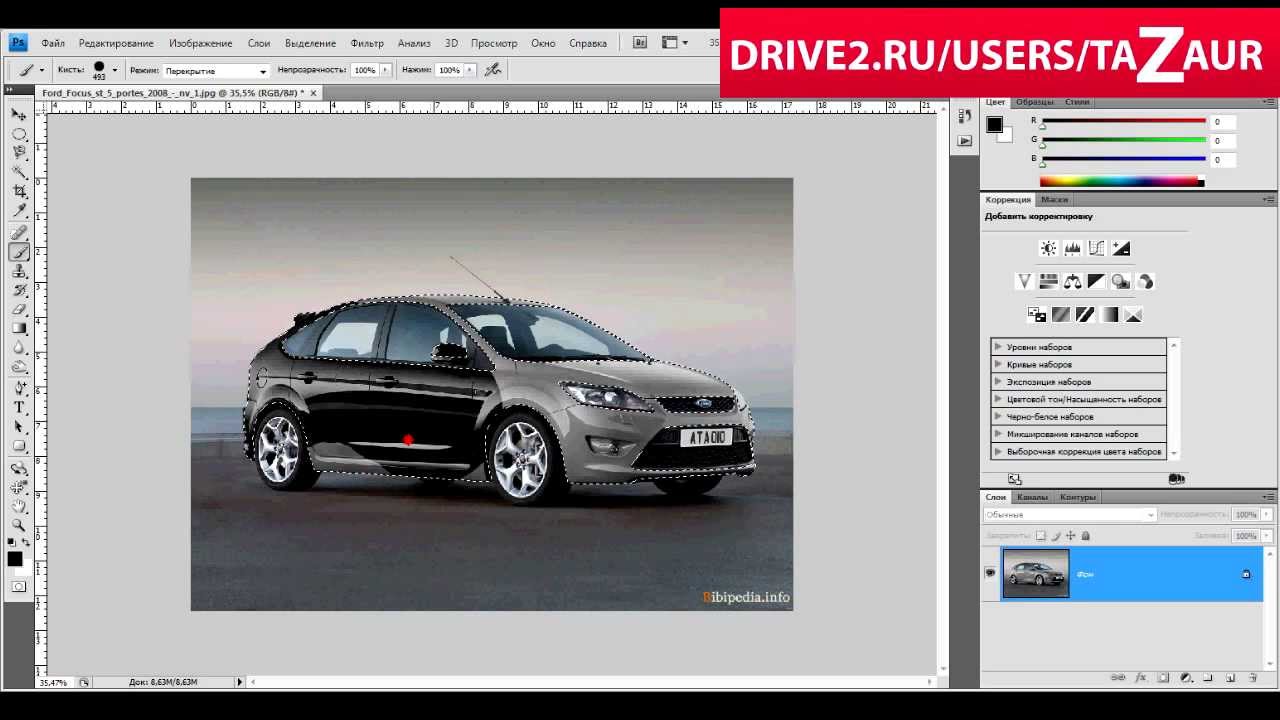 Для этого нажмите на базовый цвет и нажмите Shift, чтобы сделать образец автомобиля в окне предварительного просмотра. Затем нажмите «Локальные цветовые кластеры», чтобы можно было строго контролировать выбранный оттенок в образце.
Для этого нажмите на базовый цвет и нажмите Shift, чтобы сделать образец автомобиля в окне предварительного просмотра. Затем нажмите «Локальные цветовые кластеры», чтобы можно было строго контролировать выбранный оттенок в образце.
Кроме того, вы можете изменить размер выборки с помощью Fuzziness. Теперь нажмите ОК.
Теперь вы можете видеть выбранные области на мониторе, как показано на рисунках ниже.
Шаг 2: Замените исходный цвет вашего автомобиля
В правой части фотошопа вы найдете кнопку «Коррекция». Нажмите «Настройки», затем выберите «Цветовой тон/Насыщенность», вы увидите новое всплывающее окно, как на изображениях ниже.
Вам нужно создать слой Hue/Saturation, чтобы заменить исходный цвет вашего автомобиля. Теперь выберите цвет ползунка Оттенок и насыщенность, пока не будет достигнут желаемый цвет.
Шаг 3: Выберите область автомобиля, которую вы не хотите изменять
Теперь на панели инструментов выберите инструмент «Кисть», установите черный цвет переднего плана и закрасьте участки, к которым вы не хотите применять оттенки.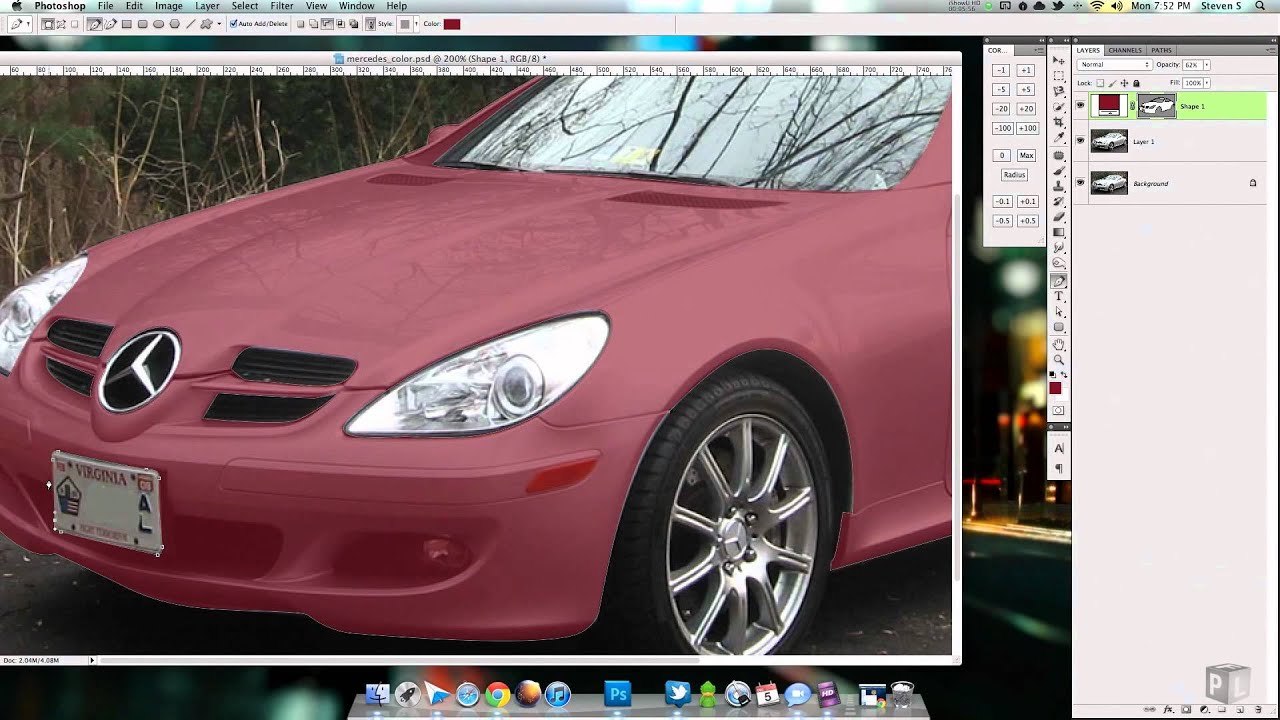
Шаг 4: Окончательный результат
Вот наш окончательный результат.
Результат действительно классный, и этот метод набирает популярность благодаря тому, что дает чудесный результат всего за несколько минут. Чтобы выполнить творческое редактирование или оставить какие-либо части с предыдущим цветом, вы можете просто использовать инструмент «Выделение» или инструмент «Лассо» и выделить нужную область, которая не требует каких-либо изменений.
Теперь закрасьте область черным цветом. Вы должны сохранить непрозрачность 100%, иначе он не сможет отразить оттенок исходного слоя. Вы можете получить этот стильный внешний вид, как показано на изображениях ниже.
Если вы по-прежнему недовольны результатом и хотите улучшить качество, вам нужно выбрать расширенный метод с помощью инструмента «Перо». Эксперт и профессиональный дизайнер использует метод пера, чтобы сделать ручное выделение вашего автомобиля с контролем глубины.
Но этот метод требует практики и опыта, чтобы правильно и эффективно рисовать путь. Цель состоит в том, чтобы конечный результат выглядел на 100% естественным и реальным. Итак, работайте, пока не добьетесь совершенства. Я не начинаю с жесткого метода, потому что это может вас расстроить. Итак, я предлагаю простую альтернативу, которая дает вам аналогичные результаты.
Цель состоит в том, чтобы конечный результат выглядел на 100% естественным и реальным. Итак, работайте, пока не добьетесь совершенства. Я не начинаю с жесткого метода, потому что это может вас расстроить. Итак, я предлагаю простую альтернативу, которая дает вам аналогичные результаты.
Лучший поставщик услуг фотошопа выберет метод пера, чтобы обеспечить высокопрофессиональную и стандартную работу. Если вам нужна высокопрофессиональная эффективная работа и вы не знаете, как в совершенстве управлять инструментом «Перо», вам следует нанять поставщика услуг фотошопа для изменения цвета.
Анализ спроса на изменение цвета
Люди всегда любят вариации. Итак, всегда старайтесь применять более 5 цветов в своем автомобиле. Выбор цвета на самом деле зависит от анализа конкурентов, исследования покупательского спроса, анализа тенденций и частой продажи автомобилей.
Когда вы проведете вышеуказанное исследование и анализ, вы обнаружите самые требовательные и прибыльные цвета, которые нравятся людям. Выберите эти требовательные цвета и попробуйте добавить холодные цвета, чтобы сделать вашу коллекцию непревзойденной. Я могу заверить вас, что если вы будете следовать этой стратегии, чтобы изменить цвет своего автомобиля, это создаст вашу собственную индивидуальность и выделит ваш бренд из толпы.
Выберите эти требовательные цвета и попробуйте добавить холодные цвета, чтобы сделать вашу коллекцию непревзойденной. Я могу заверить вас, что если вы будете следовать этой стратегии, чтобы изменить цвет своего автомобиля, это создаст вашу собственную индивидуальность и выделит ваш бренд из толпы.
Вам удастся уловить эмоции, потребности, вкус и чувство выбора клиента. Это ключ к увеличению продаж вашего автомобиля.
Окончательный вердикт
Это полное руководство по изменению цвета вашего автомобиля в Photoshop. Здесь я упоминаю все методы, которые вы можете применить для изменения цвета автомобиля, с их плюсами и минусами. Таким образом, в соответствии с вашими потребностями и пожеланиями, вы можете выбрать лучший метод для вас. Чтобы получить эффективный цвет вашего автомобиля, вам нужны самоотверженность, практика и острый глаз.
Итак, приступим к работе и наслаждаемся трансформацией ваших любимых автомобилей. Изменение цвета — одна из популярных услуг по ретуши фотографий.
